Configuração de sistemas lógicos
A Logical Systems permite que você crie uma interface e configure endereços IP. Ele mostra como adicionar usuários a um sistema lógico do usuário. Para obter mais informações, veja os seguintes tópicos:
Usando o Junos OS para configurar administradores de sistema lógico
Usando o Junos OS, você pode dividir um único roteador ou alternar em vários dispositivos lógicos que realizam tarefas independentes de roteamento ou comutação. Ao criar sistemas lógicos, você deve configurar administradores e interfaces lógicas do sistema, atribuir interfaces lógicas a sistemas lógicos e configurar várias outras declarações lógicas do sistema.
O administrador principal pode atribuir um ou mais administradores lógicos de sistema a cada sistema lógico. Uma vez atribuídos a um sistema lógico, os administradores ficam restritos a visualizar apenas configurações do sistema lógico a que são atribuídas e acessar apenas os comandos operacionais aplicáveis a esse sistema lógico específico. Essa restrição significa que esses administradores não podem acessar declarações de configuração globais, e toda a saída de comando está restrita ao sistema lógico ao qual os administradores são atribuídos.
Para configurar administradores lógicos do sistema, inclua a logical-system logical-system-name declaração no nível de [edit system login class class-name] hierarquia e aplique a classe ao usuário. Por exemplo:
[edit]
system {
login {
class admin1 {
permissions all;
logical-system logical-system-LS1;
}
class admin2 {
permissions view; # Gives users assigned to class admin2 the ability to view
# but not to change the configuration.
logical-system logical-system-LS2;
}
user user1 {
class admin1;
}
user user2 {
class admin2;
}
}
}
A implementação completa de sistemas lógicos exige que você também configure quaisquer protocolos, declarações de roteamento, declarações de comutação e declarações de políticas para o sistema lógico.
Exemplo: criar uma interface em um sistema lógico
Este exemplo mostra como criar uma interface em um sistema lógico.
Requisitos
Para que a interface no sistema lógico tenha conectividade, a interface física correspondente deve estar administrativamente ativa, e o enlace físico deve estar ativo. Você pode verificar o status da interface física executando o show interfaces terse comando.
Visão geral
Em sistemas lógicos, você deve tratar cada interface como uma conexão ponto a ponto, porque você só pode conectar uma interface lógica de túnel a outra a qualquer momento. Além disso, você deve selecionar um tipo de encapsulamento de interface, especificar um número DLCI ou identificador VLAN, configurar uma família de protocolo correspondente e definir o número de unidade de interface lógica da interface peering lt .
Para configurar o tipo de encapsulamento de interface, inclua o dlci, encapsulamento, família, unidade de peer e vlan-id declarações nos seguintes níveis de hierarquia:
Série M, Série MX ou roteador da Série T (somente administrador primário)—
[edit interfaces lt-fpc/pic/0 unit unit-number]Sistema lógico:
[edit logical-systems logical-system-name interfaces lt-fpc/pic/0 unit unit-number][edit] logical-systems logical-system-name { interfaces { lt-fpc/pic/0 { unit unit-number { encapsulation (ethernet | ethernet-ccc | ethernet-vpls | frame-relay | frame-relay-ccc | vlan | vlan-ccc | vlan-vpls); peer-unit number; # The logical unit number of the peering lt interface. dlci dlci-number; vlan-id vlan-number; family (ccc | inet | inet6 | iso | mpls | tcc); } } } }
Nota:Quando você configura endereços IPv6 em uma interface de túnel lógica, você deve configurar endereços IPv6 exclusivos de link-local para quaisquer interfaces lógicas que peer uns com os outros. Para configurar um endereço local de link, você deve ser o administrador principal. Inclua um segundo endereço IPv6 com a
addressdeclaração no nível de[edit interfaces lt-fpc/pic/port unit unit-number family inet6]hierarquia. Os endereços locais de link geralmente começam com os números fe80 (como fe80::1111:1/64).
Neste exemplo, você cria a interface física fe-1/1/3 no roteador principal. Você também pode agregar valores para propriedades que você precisa configurar na interface física, como encapsulamento físico, marcação de VLAN (ativação) e velocidade do enlace.
O exemplo mostra, então, como atribuir interfaces lógicas a um sistema lógico. Assim que você fizer isso, as interfaces lógicas são consideradas parte do sistema lógico.
Qualquer unidade de interface lógica só pode ser atribuída a um sistema, incluindo o roteador principal. Por exemplo, se você configurar a unidade lógica 3 no roteador principal, você não pode configurar a unidade lógica 3 em um sistema lógico.
Neste exemplo, você cria a unidade lógica 0 no Logical System LS1. Você também pode agregar valores para propriedades que você precisa configurar na interface lógica, como encapsulamento de interface lógica, número de ID VLAN e família de protocolo.
Configuração
Configuração rápida de CLI
Para configurar este exemplo rapidamente, copie os seguintes comandos, cole-os em um arquivo de texto, remova quaisquer quebras de linha, altere todos os detalhes necessários para combinar com sua configuração de rede e, em seguida, copie e cole os comandos no CLI no nível de [edit] hierarquia.
set interfaces fe-1/1/3 description "main router interface" set logical-systems LS1 interfaces fe-1/1/3 unit 0 description "LS1 interface" set logical-systems LS1 interfaces fe-1/1/3 unit 0 family inet address 10.11.2.2/24
Procedimento
Procedimento passo a passo
O exemplo a seguir exige que você navegue por vários níveis na hierarquia de configuração. Para obter informações sobre a navegação na CLI, consulte o uso do Editor de CLI no modo de configuração no Guia de Usuário da CLI.
Para configurar uma interface em um sistema lógico:
Como administrador principal, configure a interface física no roteador principal.
[edit] user@host# set interfaces fe-1/1/3 description "main router interface"
Crie a interface lógica do sistema na unidade lógica.
[edit] user@host# set logical-systems LS1 interfaces fe-1/1/3 unit 0 description "LS1 interface" user@host# set logical-systems LS1 interfaces fe-1/1/3 unit 0 family inet address 10.11.2.2/24
Se terminar de configurar o dispositivo, comprometa a configuração.
[edit] user@host# commit
Verificação
Para verificar se a configuração está funcionando corretamente, emita o show interfaces comando.
Configuração de propriedades lógicas da interface do sistema
Com o Junos OS, você pode dividir um único roteador físico em vários dispositivos lógicos que realizam tarefas de roteamento independentes. Como os sistemas lógicos realizam um subconjunto das tarefas uma vez tratadas pelo roteador físico, os sistemas lógicos oferecem uma maneira eficaz de maximizar o uso de um único roteador.
Veja também
Exemplo: conectar um sistema lógico a um roteador físico
Este exemplo mostra como configurar uma interface em um sistema lógico para se conectar a um roteador separado. O roteador separado pode ser um roteador físico ou um sistema lógico em um roteador físico.
Requisitos
OS PICs devem ser instalados nos dois roteadores.
Visão geral
Neste exemplo, o Logical System LS1 está configurado no roteador R1. O Sistema Lógico LS1 tem uma conexão direta com o roteador R2.
Topologia
A Figura 1 mostra a topologia usada neste exemplo.
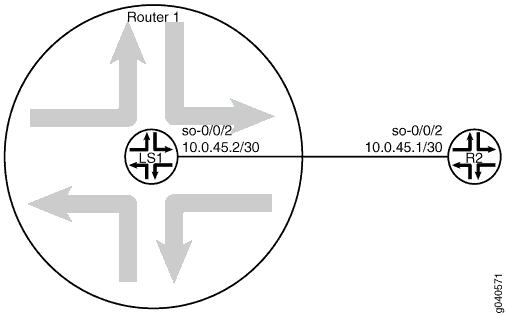 físico
físico
Configuração
Configuração rápida de CLI
Para configurar este exemplo rapidamente, copie os seguintes comandos, cole-os em um arquivo de texto, remova quaisquer quebras de linha, altere todos os detalhes necessários para combinar com sua configuração de rede e, em seguida, copie e cole os comandos no CLI no nível de [edit] hierarquia.
Roteador R1
set interfaces so-0/0/2 description "main router interface to R2" set logical-systems LS1 interfaces so-0/0/2 unit 0 description LS1->R2 set logical-systems LS1 interfaces so-0/0/2 unit 0 family inet address 10.0.45.2/30
Dispositivo R2
set interfaces so-0/0/2 description R2->LS1 set interfaces so-0/0/2 unit 0 family inet address 10.0.45.1/30
Procedimento
Procedimento passo a passo
O exemplo a seguir exige que você navegue por vários níveis na hierarquia de configuração. Para obter informações sobre a navegação na CLI, consulte o uso do Editor de CLI no modo de configuração no Guia de Usuário da CLI.
Para conectar um sistema lógico a um roteador físico:
No roteador R1, configure a interface.
[edit] user@R1# set interfaces so-0/0/2 description "main router interface to R2"
No roteador R1, configure a interface Logical System LS1.
[edit] user@R1# set logical-systems LS1 interfaces so-0/0/2 unit 0 description LS1->R2 user@R1# set logical-systems LS1 interfaces so-0/0/2 unit 0 family inet address 10.0.45.2/30
No dispositivo R2, configure a interface para o Logical System LS1.
[edit] user@R2# set interfaces so-0/0/2 description R2->LS1 user@R2# set interfaces so-0/0/2 unit 0 family inet address 10.0.45.1/30
Se terminar de configurar os dispositivos, comprometa as configurações.
[edit] user@host# commit
Verificação
Confirme se a configuração está funcionando corretamente.
Verificação da conectividade
Propósito
Certifique-se de que os dispositivos podem se pingar uns aos outros.
Ação
user@R2> ping 10.0.45.2 PING 10.0.45.2 (10.0.45.2): 56 data bytes 64 bytes from 10.0.45.2: icmp_seq=0 ttl=64 time=3.910 ms 64 bytes from 10.0.45.2: icmp_seq=1 ttl=64 time=3.559 ms 64 bytes from 10.0.45.2: icmp_seq=2 ttl=64 time=3.503 ms
user@R1> set cli logical-system LS1 Logical system: LS1
user@R1:LS1> ping 10.0.45.1 PING 10.0.45.1 (10.0.45.1): 56 data bytes 64 bytes from 10.0.45.1: icmp_seq=0 ttl=64 time=1.217 ms 64 bytes from 10.0.45.1: icmp_seq=1 ttl=64 time=1.183 ms 64 bytes from 10.0.45.1: icmp_seq=2 ttl=64 time=1.121 ms
Exemplo: conectar sistemas lógicos dentro do mesmo dispositivo usando interfaces lógicas de túnel em roteadores da Série MX e switches da Série EX
Este exemplo mostra como configurar interfaces lógicas de túnel para conectar dois sistemas lógicos configurados em um único roteador.
Requisitos
Nos roteadores da Série M e T, você pode criar uma interface lógica de túnel se tiver uma PIC de Serviços de Túnel instalada em um FPC aprimorado em sua plataforma de roteamento.
Nos roteadores M40e, você pode criar uma interface lógica de túnel se tiver uma PIC de Serviços de Túnel. (Não é necessário um FPC aprimorado.)
Em um roteador M7i, interfaces lógicas de túnel podem ser criadas usando o módulo de serviços adaptativos integrado.
Em um roteador da Série MX, o administrador principal pode configurar interfaces lógicas de túnel, incluindo a tunnel-services declaração no nível de [edit chassis fpc slot-number pic number] hierarquia.
Visão geral
Para conectar dois sistemas lógicos, você configura uma interface lógica de túnel em ambos os sistemas lógicos. Em seguida, você configura uma relação de peer entre as interfaces lógicas do túnel, criando assim uma conexão ponto a ponto. Interfaces lógicas de túnel se comportam como interfaces regulares. Você pode configurá-los com Ethernet, Frame Relay ou outro tipo de encapsulamento. Você também pode configurar protocolos de roteamento por eles. Na verdade, as interfaces de túnel lógico (lt) conectam dois sistemas lógicos dentro do mesmo roteador. Os dois sistemas lógicos não compartilham tabelas de roteamento. Isso significa que você pode executar protocolos de roteamento dinâmicos entre diferentes sistemas lógicos dentro do mesmo roteador.
Você deve tratar cada interface como uma conexão ponto a ponto, porque você só pode conectar uma interface lógica de túnel a outra a qualquer momento. Além disso, você deve selecionar um tipo de encapsulamento de interface, configurar uma família de protocolo correspondente e definir o número da unidade de interface lógica da interface peering lt .
Neste exemplo, as interfaces lógicas de túnel são configuradas para se comportarem como interfaces Ethernet com a encapsulation ethernet declaração. O protocolo IS-IS está habilitado nas interfaces lógicas de túnel com a family iso declaração.
Ao configurar interfaces lógicas de túnel, observe o seguinte:
As interfaces lógicas de peering precisam ter o mesmo nome de interface física. Por exemplo, uma unidade lógica em lt-0/1/0 não pode peer com uma unidade lógica em lt-0/0/10. Os números de FPC, PIC e porta devem corresponder.
As interfaces lógicas de peering devem ser derivadas do mesmo PIC ou módulo.
Você pode configurar apenas uma unidade peer para cada interface lógica. Por exemplo, a unidade 0 não pode peer com a unidade 1 e a unidade 2.
Os túneis lógicos não são suportados com PICs de Serviços Adaptativos, MultiServices ou Serviços de Enlace, mas são suportados no Módulo de Serviços Adaptativos em roteadores M7i.
Topologia
A Figura 2 mostra a topologia usada neste exemplo.
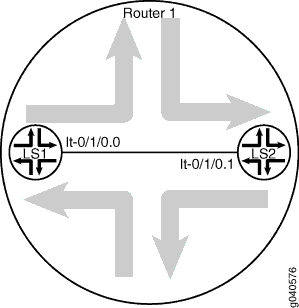
Configuração
Configuração rápida de CLI
Para configurar este exemplo rapidamente, copie os seguintes comandos, cole-os em um arquivo de texto, remova quaisquer quebras de linha, altere todos os detalhes necessários para combinar com sua configuração de rede e, em seguida, copie e cole os comandos no CLI no nível de [edit] hierarquia.
set logical-systems LS1 interfaces lt-0/1/0 unit 0 description LS1->LS2 set logical-systems LS1 interfaces lt-0/1/0 unit 0 encapsulation ethernet set logical-systems LS1 interfaces lt-0/1/0 unit 0 peer-unit 1 set logical-systems LS1 interfaces lt-0/1/0 unit 0 family inet address 10.0.8.13/30 set logical-systems LS1 interfaces lt-0/1/0 unit 0 family iso set logical-systems LS2 interfaces lt-0/1/0 unit 1 description LS2->LS1 set logical-systems LS2 interfaces lt-0/1/0 unit 1 encapsulation ethernet set logical-systems LS2 interfaces lt-0/1/0 unit 1 peer-unit 0 set logical-systems LS2 interfaces lt-0/1/0 unit 1 family inet address 10.0.8.14/30 set logical-systems LS2 interfaces lt-0/1/0 unit 1 family iso
Procedimento
Procedimento passo a passo
O exemplo a seguir exige que você navegue por vários níveis na hierarquia de configuração. Para obter informações sobre a navegação na CLI, consulte o uso do Editor de CLI no modo de configuração no Guia de Usuário da CLI.
Para conectar interfaces lógicas do sistema:
Execute o
show interfaces tersecomando para verificar se o roteador tem uma interface de túnel lógico (lt).user@host> show interfaces terse Interface Admin Link Proto Local Remote so-0/0/0 up down so-0/0/1 up down so-0/0/2 up down so-0/0/3 up down gr-0/1/0 up up ip-0/1/0 up up lt-0/1/0 up up ...
Configure a interface lógica do túnel no Logical System LS1.
[edit] user@host# set logical-systems LS1 interfaces lt-0/1/0 unit 0 description LS1->LS2 user@host# set logical-systems LS1 interfaces lt-0/1/0 unit 0 encapsulation ethernet user@host# set logical-systems LS1 interfaces lt-0/1/0 unit 0 peer-unit 1 user@host# set logical-systems LS1 interfaces lt-0/1/0 unit 0 family inet address 10.0.8.13/30 user@host# set logical-systems LS1 interfaces lt-0/1/0 unit 0 family iso
Configure a interface lógica do túnel no Logical System LS2.
[edit] user@host# set logical-systems LS2 interfaces lt-0/1/0 unit 1 description LS2->LS1 user@host# set logical-systems LS2 interfaces lt-0/1/0 unit 1 encapsulation ethernet user@host# set logical-systems LS2 interfaces lt-0/1/0 unit 1 peer-unit 0 user@host# set logical-systems LS2 interfaces lt-0/1/0 unit 1 family inet address 10.0.8.14/30 user@host# set logical-systems LS2 interfaces lt-0/1/0 unit 1 family iso
Se terminar de configurar o dispositivo, comprometa a configuração.
[edit] user@host# commit
Verificação
Confirme se a configuração está funcionando corretamente.
- Verificando se os sistemas lógicos estão ativos
- Verificando a conectividade entre os sistemas lógicos
Verificando se os sistemas lógicos estão ativos
Propósito
Certifique-se de que as interfaces estão configuradas corretamente.
Ação
user@host> show interfaces terse
Interface Admin Link Proto Local Remote
so-0/0/0 up down
so-0/0/1 up down
so-0/0/2 up down
so-0/0/3 up down
gr-0/1/0 up up
ip-0/1/0 up up
lt-0/1/0 up up
lt-0/1/0.0 up up inet 10.0.8.13/30
iso
lt-0/1/0.1 up up inet 10.0.8.14/30
iso
...
Verificando a conectividade entre os sistemas lógicos
Propósito
Certifique-se de que o endereço da rede aparece como diretamente conectado.
Ação
user@host> show route logical-system all
logical-system: LS1
inet.0: 2 destinations, 2 routes (2 active, 0 holddown, 0 hidden)
+ = Active Route, - = Last Active, * = Both
10.0.8.12/30 *[Direct/0] 00:00:34
> via lt-0/1/0.0
10.0.8.13/32 *[Local/0] 00:00:34
Local via lt-0/1/0.0
-----
logical-system: LS2
inet.0: 2 destinations, 2 routes (2 active, 0 holddown, 0 hidden)
+ = Active Route, - = Last Active, * = Both
10.0.8.12/30 *[Direct/0] 00:00:34
> via lt-0/1/0.1
10.0.8.14/32 *[Local/0] 00:00:34
Local via lt-0/1/0.1
...
Exemplo: conectar sistemas lógicos dentro do mesmo roteador usando interfaces lógicas de túnel
Este exemplo mostra como configurar interfaces lógicas de túnel para conectar dois sistemas lógicos que estão configurados em uma única plataforma de roteamento universal 5G da Série MX.
Requisitos
O chassi do roteador da Série MX deve ter um DPC, MPC ou MIC instalado e no estado on-line.
Visão geral
Para conectar dois sistemas lógicos, você configura uma interface lógica de túnel em ambos os sistemas lógicos. Em seguida, você configura uma relação de peer entre as interfaces lógicas do túnel, criando assim uma conexão ponto a ponto. Interfaces lógicas de túnel se comportam como interfaces regulares. Você pode configurá-los com Ethernet, Frame Relay ou outro tipo de encapsulamento. Você também pode configurar protocolos de roteamento por eles. Na verdade, as interfaces de túnel lógico (lt) conectam dois sistemas lógicos dentro do mesmo roteador. Os dois sistemas lógicos não compartilham tabelas de roteamento. Isso significa que você pode executar protocolos de roteamento dinâmicos entre diferentes sistemas lógicos dentro do mesmo roteador.
Você deve tratar cada interface como uma conexão ponto a ponto, porque você só pode conectar uma interface lógica de túnel a outra a qualquer momento. Além disso, você deve selecionar um tipo de encapsulamento de interface, configurar uma família de protocolo correspondente e definir o número da unidade de interface lógica da interface peering lt .
Neste exemplo, as interfaces lógicas de túnel são configuradas para se comportarem como interfaces Ethernet com a encapsulation ethernet declaração. O protocolo IS-IS está habilitado nas interfaces lógicas de túnel com a family iso declaração.
Ao configurar interfaces lógicas de túnel, observe o seguinte:
As interfaces lógicas de peering devem ter o mesmo nome de interface LT . Por exemplo, uma unidade lógica em lt-0/1/0 não pode peer com uma unidade lógica em lt-0/0/10. Os números de FPC (DPC, MPC ou MIC), PIC e porta devem corresponder.
As interfaces lógicas de peering precisam ser derivadas do mesmo módulo.
Você pode configurar apenas uma unidade peer para cada interface lógica. Por exemplo, a unidade 0 não pode peer com a unidade 1 e a unidade 2.
Topologia
A Figura 3 mostra a topologia usada neste exemplo.
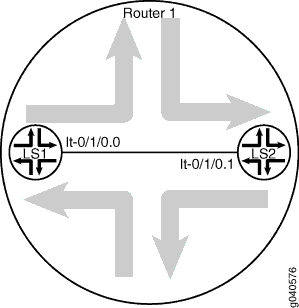
Configuração
Configuração rápida de CLI
Para configurar este exemplo rapidamente, copie os seguintes comandos, cole-os em um arquivo de texto, remova quaisquer quebras de linha, altere todos os detalhes necessários para combinar com sua configuração de rede e, em seguida, copie e cole os comandos no CLI no nível de [edit] hierarquia.
set chassis fpc 0 pic 1 tunnel-services bandwidth 1g set logical-systems LS1 interfaces lt-0/1/0 unit 0 description LS1->LS2 set logical-systems LS1 interfaces lt-0/1/0 unit 0 encapsulation ethernet set logical-systems LS1 interfaces lt-0/1/0 unit 0 peer-unit 1 set logical-systems LS1 interfaces lt-0/1/0 unit 0 family inet address 10.0.8.13/30 set logical-systems LS1 interfaces lt-0/1/0 unit 0 family iso set logical-systems LS2 interfaces lt-0/1/0 unit 1 description LS2->LS1 set logical-systems LS2 interfaces lt-0/1/0 unit 1 encapsulation ethernet set logical-systems LS2 interfaces lt-0/1/0 unit 1 peer-unit 0 set logical-systems LS2 interfaces lt-0/1/0 unit 1 family inet address 10.0.8.14/30 set logical-systems LS2 interfaces lt-0/1/0 unit 1 family iso
Procedimento
Procedimento passo a passo
O exemplo a seguir exige que você navegue por vários níveis na hierarquia de configuração. Para obter informações sobre a navegação na CLI, consulte o uso do Editor de CLI no modo de configuração no Guia de Usuário da CLI.
Para conectar interfaces lógicas do sistema:
Execute o
show chassis fpccomando para verificar se o roteador tem um DPC, MPC ou MIC instalado e está no estado on-line.user@host> show chassis fpc Temp CPU Utilization (%) Memory Utilization (%) Slot State (C) Total Interrupt DRAM (MB) Heap Buffer 0 Online 31 4 0 1024 14 21 1 Empty 2 EmptyEssa saída mostra que o slot 1 e o slot 2 estão vazios. O slot 0 está on-line.
Configure o slot FPC 0 para oferecer suporte a interfaces de túnel lógico (lt).
[edit] user@host# set chassis fpc 0 pic 1 tunnel-services bandwidth 1g
Esse comando cria vários tipos de interface de túnel, incluindo gr, ip e lt. Para este exemplo, o importante é a interface do túnel lógico (lt).
Comprometa a configuração.
[edit] user@host# commit
Execute o
show interfaces tersecomando para verificar se o roteador tem uma interface de túnel lógico (lt).user@host> show interfaces terse Interface Admin Link Proto Local Remote ... gr-0/1/0 up up ip-0/1/0 up up lt-0/1/0 up up ...
Configure a interface lógica do túnel no Logical System LS1.
[edit] user@host# set logical-systems LS1 interfaces lt-0/1/0 unit 0 description LS1->LS2 user@host# set logical-systems LS1 interfaces lt-0/1/0 unit 0 encapsulation ethernet user@host# set logical-systems LS1 interfaces lt-0/1/0 unit 0 peer-unit 1 user@host# set logical-systems LS1 interfaces lt-0/1/0 unit 0 family inet address 10.0.8.13/30 user@host# set logical-systems LS1 interfaces lt-0/1/0 unit 0 family iso
Configure a interface lógica do túnel no Logical System LS2.
[edit] user@host# set logical-systems LS2 interfaces lt-0/1/0 unit 1 description LS2->LS1 user@host# set logical-systems LS2 interfaces lt-0/1/0 unit 1 encapsulation ethernet user@host# set logical-systems LS2 interfaces lt-0/1/0 unit 1 peer-unit 0 user@host# set logical-systems LS2 interfaces lt-0/1/0 unit 1 family inet address 10.0.8.14/30 user@host# set logical-systems LS2 interfaces lt-0/1/0 unit 1 family iso
Se terminar de configurar o dispositivo, comprometa a configuração.
[edit] user@host# commit
Verificação
Confirme se a configuração está funcionando corretamente.
- Verificando se os sistemas lógicos estão ativos
- Verificando a conectividade entre os sistemas lógicos
Verificando se os sistemas lógicos estão ativos
Propósito
Certifique-se de que as interfaces estão configuradas corretamente.
Ação
user@host> show interfaces terse
Interface Admin Link Proto Local Remote
so-0/0/0 up down
so-0/0/1 up down
so-0/0/2 up down
so-0/0/3 up down
gr-0/1/0 up up
ip-0/1/0 up up
lt-0/1/0 up up
lt-0/1/0.0 up up inet 10.0.8.13/30
iso
lt-0/1/0.1 up up inet 10.0.8.14/30
iso
...
Verificando a conectividade entre os sistemas lógicos
Propósito
Certifique-se de que o endereço da rede aparece como diretamente conectado executando o comando abaixo. Você também pode pingar nos endereços IP para confirmar a conectividade.
Ação
user@host> show route logical-system all
logical-system: LS1
inet.0: 2 destinations, 2 routes (2 active, 0 holddown, 0 hidden)
+ = Active Route, - = Last Active, * = Both
10.0.8.12/30 *[Direct/0] 00:00:34
> via lt-0/1/0.0
10.0.8.13/32 *[Local/0] 00:00:34
Local via lt-0/1/0.0
-----
logical-system: LS2
inet.0: 2 destinations, 2 routes (2 active, 0 holddown, 0 hidden)
+ = Active Route, - = Last Active, * = Both
10.0.8.12/30 *[Direct/0] 00:00:34
> via lt-0/1/0.1
10.0.8.14/32 *[Local/0] 00:00:34
Local via lt-0/1/0.1
...
